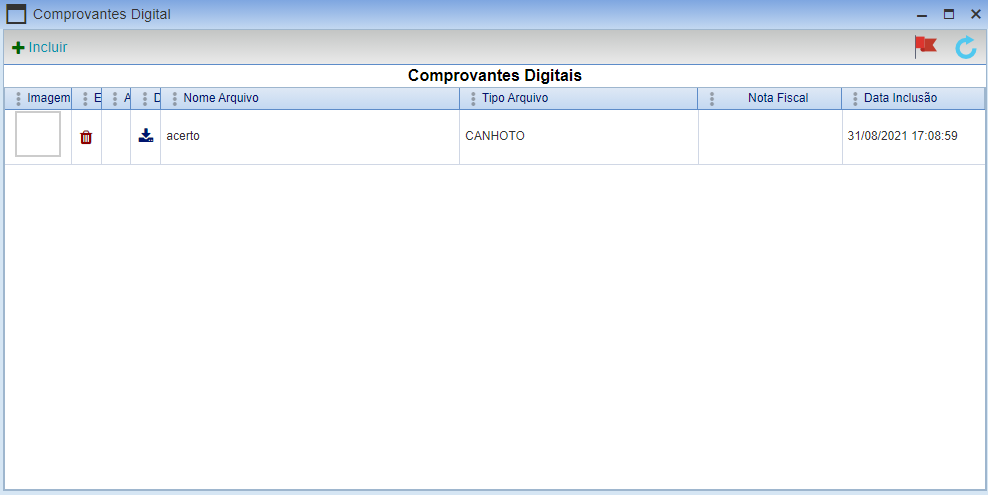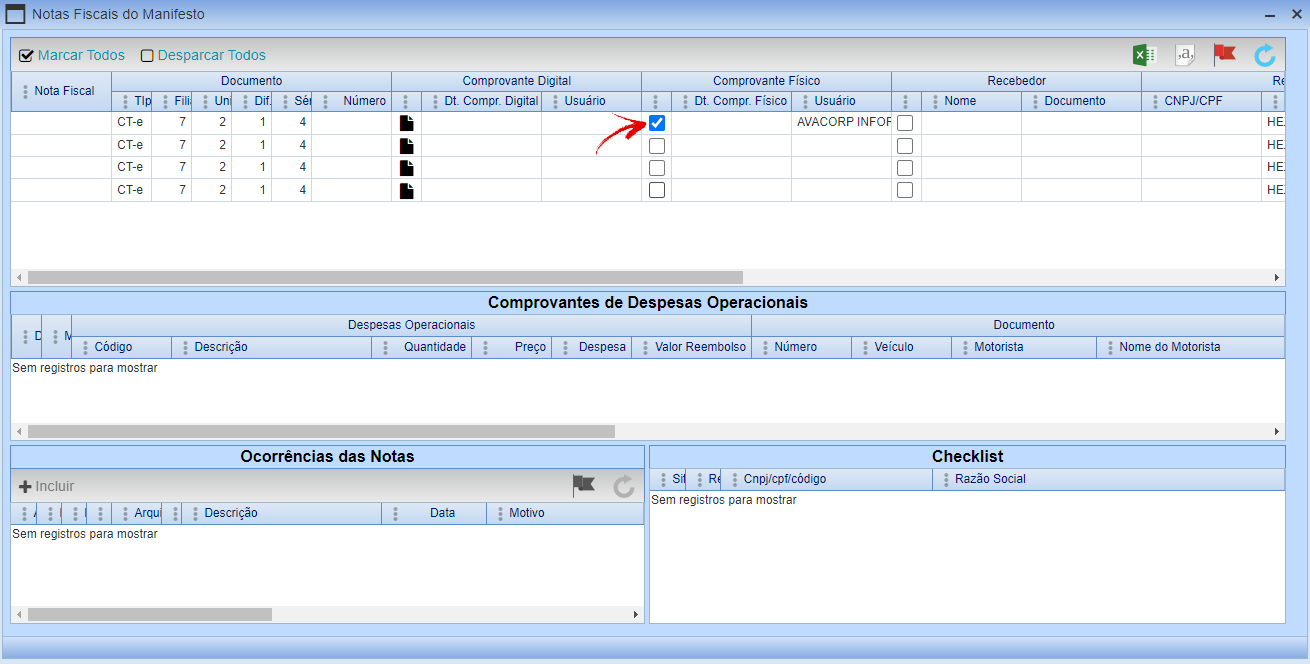Parâmetros Recebimento de Comprovante (Canhotos)
1. Em conteúdo, menu principal acessar:
Operacional > Parâmetros > Parâmetros Recebimento de Comprovantes (Canhoto).
1.1 Para incluir os parâmetros, clique em
Incluir, e realize a parametrização de acordo com a necessidade da empresa.
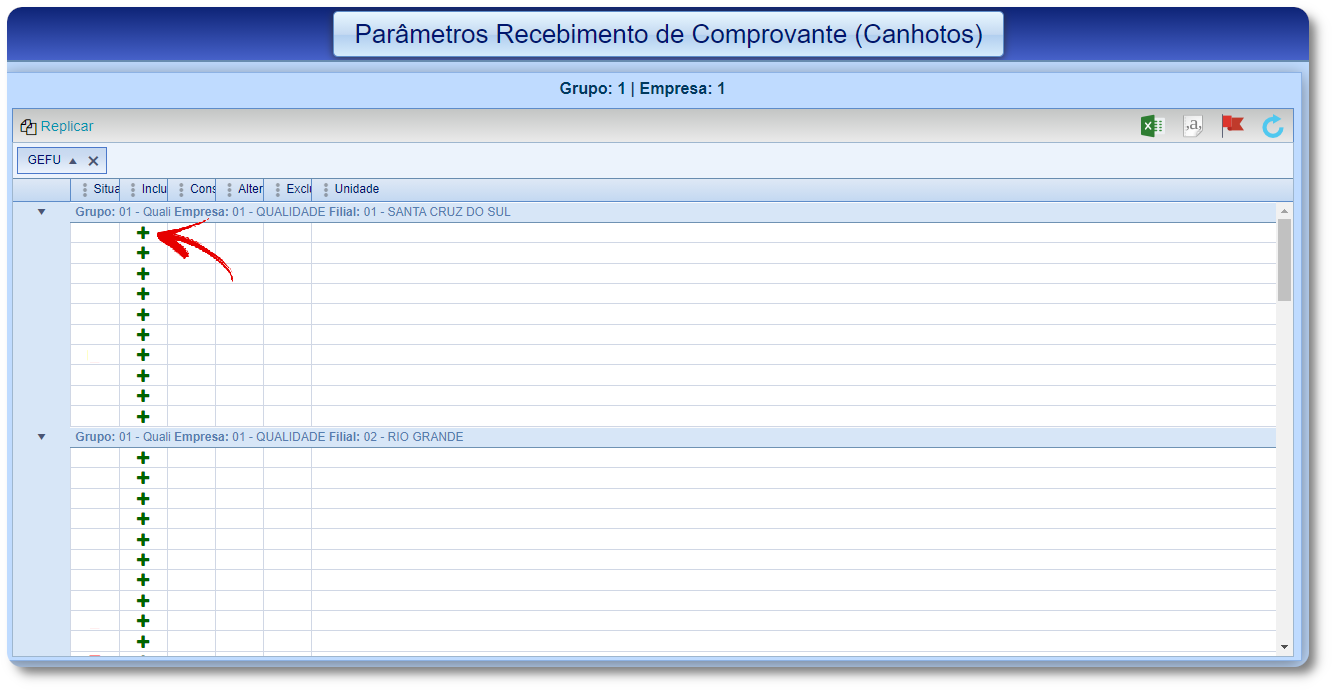

- Formulário: Permite realizar a configuração do formulário de impressão dos Recebimentos.
- Ocorrência Comprovante Digital: Permite definir uma Ocorrência para ser inclusa automaticamente na Nota Fiscal, quando incluído um Comprovante Digital na tela de Recebimento de Comprovantes (Canhotos).
- Ocorrência Comprovante Físico: Permite definir uma Ocorrência para ser inclusa automaticamente na Nota Fiscal, quando incluído um Comprovante Físico na tela de Recebimento de Comprovantes (Canhotos).
2. Para encerrar as parametrizações clique em
Confirmar.
Em conteúdo, menu principal acessar:
Operacional > Comprovantes > Recebimento de Comprovantes (Canhoto).
2. Na tela será apresentado todos os Transportes/Manifestos de acordo com os filtros apresentados.
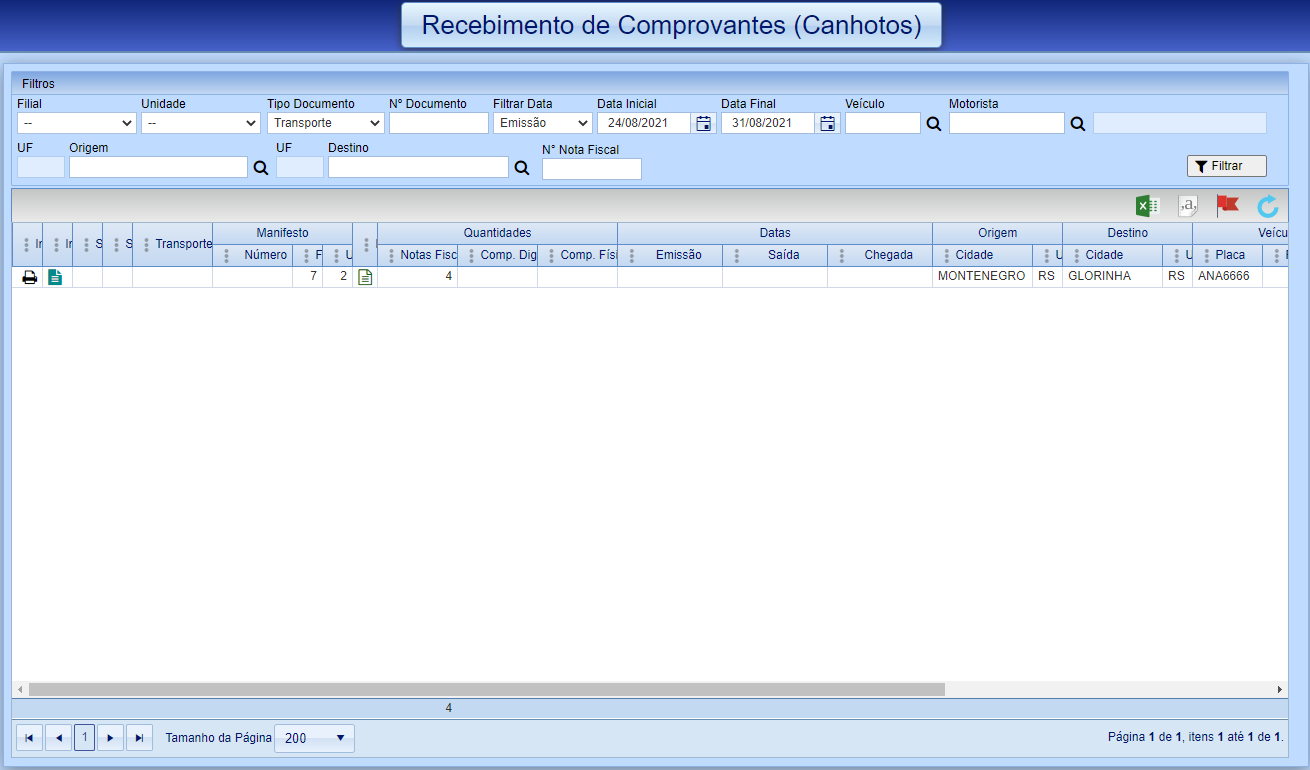
| AÇÃO |
ÍCONE |
DESCRIÇÃO |
| Imprimir |
 |
Permite a impressão do Recebimento de Comprovantes. |
| Notas de Entrada |
 |
Permite vincular Notas Fiscais na Ordem de Compra de Despesas Operacionais para gerar Nota Fiscal de Entrada. Para mais informações clique aqui. |
| Documentos |
 |
Permite incluir os comprovantes digitais e físicos. |
3. Será possível incluir os comprovantes acionando o botão de
Documentos.
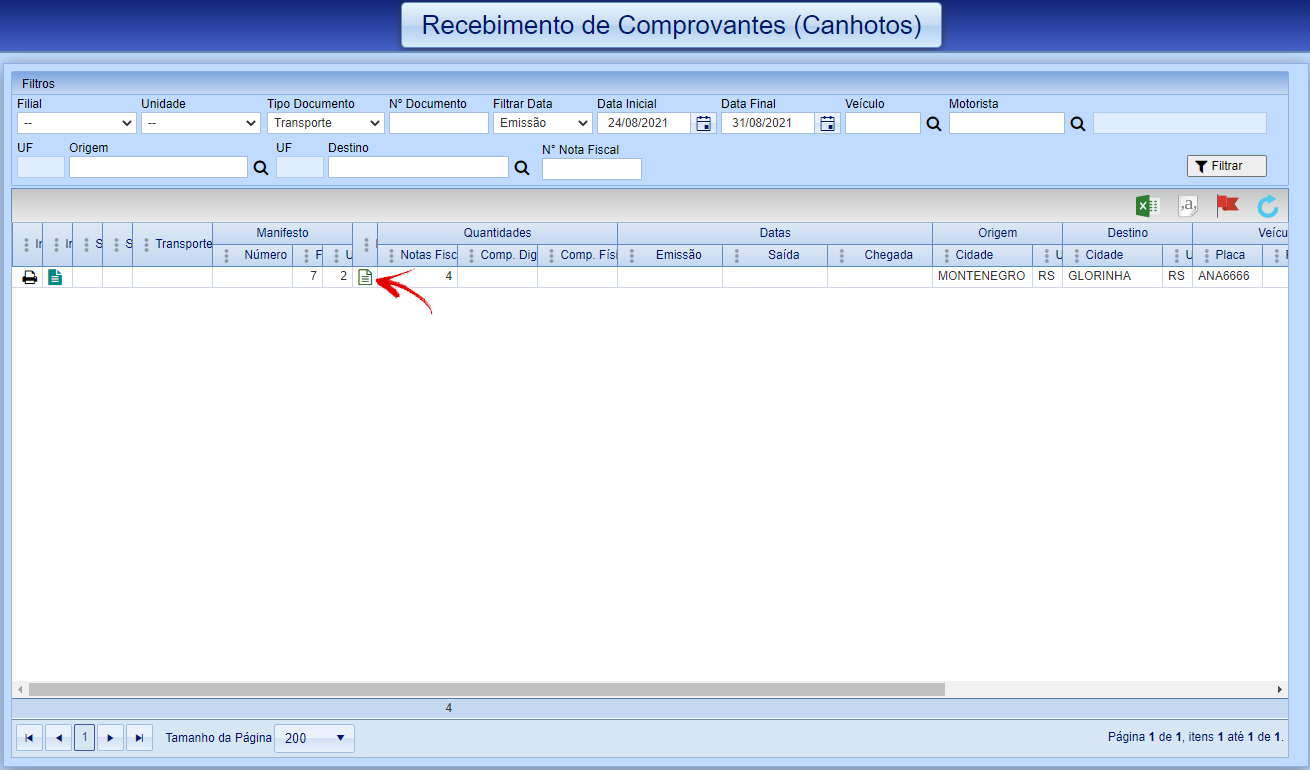
4. Nesta tela poderá ser incluso dois tipo de comprovantes o físico e digital.

4.1. Para informar o comprovante digital, basta acionar a funcionalidade
Comprovante Digital Pendente e executar a inclusão do arquivo desejado.
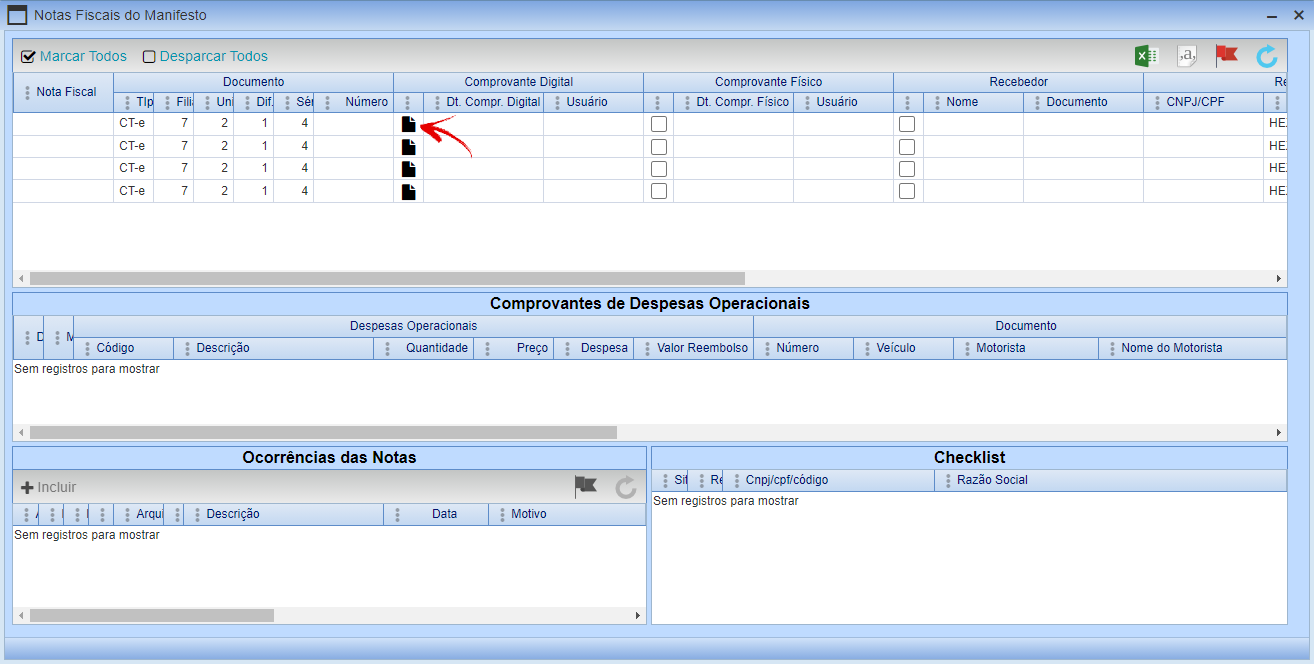
- Arquivo: No botão "Select" é possível selecionar o arquivo desejado para comprovante.
- Aplicar a Todas as NF do Manifesto: Esse parâmetro permite que, o comprovante selecionado, seja replicado para todas as Notas Fiscais do Manifesto selecionado.
- Observação: Permite escrever as observações necessárias para a inclusão.
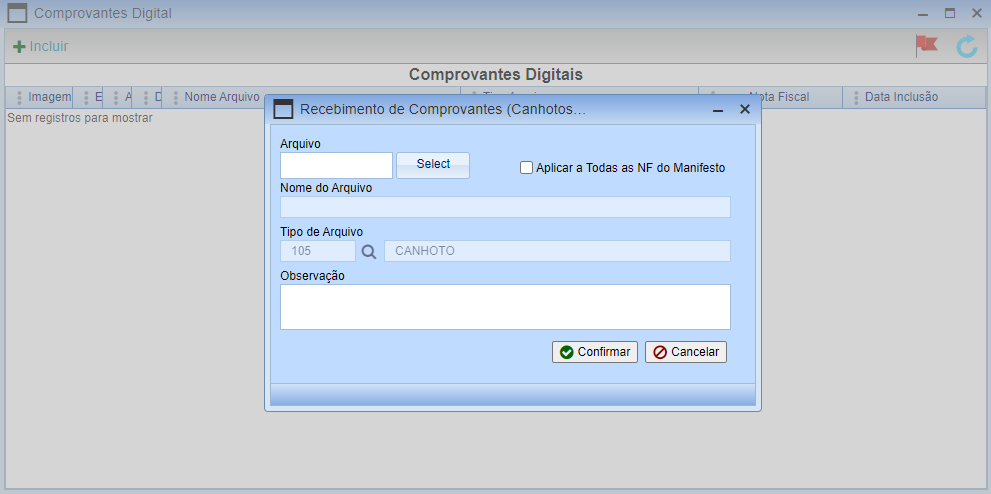 5.
5. Para concluir a inclusão dos comprovantes clique no botão
Confirmar.
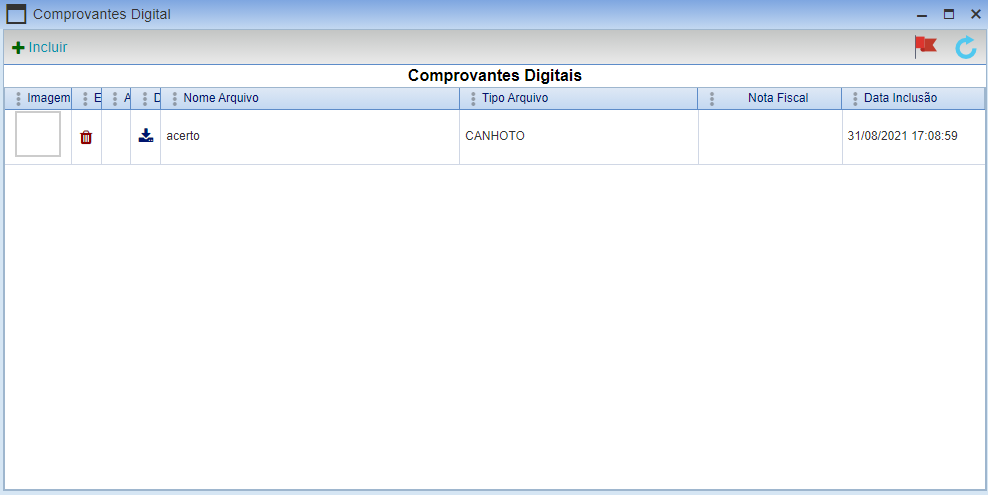
6. Para informar o comprovante físico, marque a checkbox no documento para validar se este foi ou não entregue.
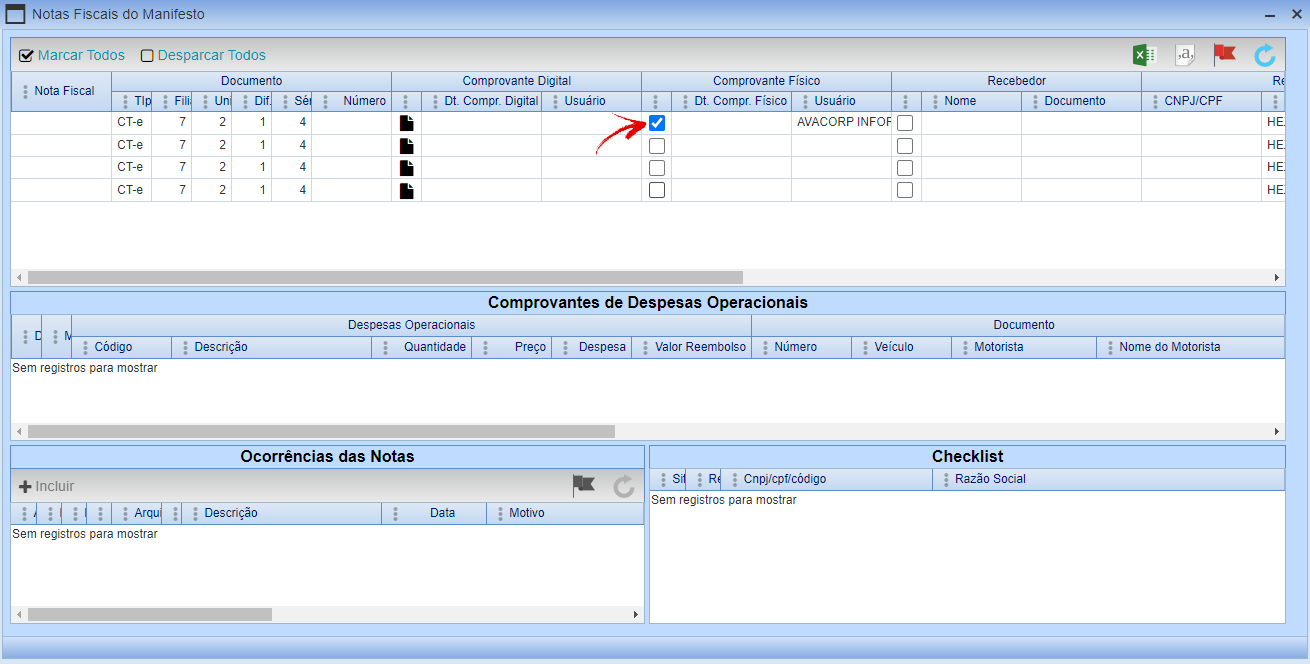
7. Após a inclusão de todos os comprovantes necessários, para seguir o processo é o mesmo realizado nas Despesas Operacionais. Para mais informações
clique aqui. 
 2.1. Em configurações de cliente em aba "1-Principal" e sub aba "B - Faturamento", no box Canhotos preencha de acordo com a sua necessidade.
2.1. Em configurações de cliente em aba "1-Principal" e sub aba "B - Faturamento", no box Canhotos preencha de acordo com a sua necessidade.  3. Aciona o botão Confirmar, para que os registros informados sejam gravados.
3. Aciona o botão Confirmar, para que os registros informados sejam gravados.
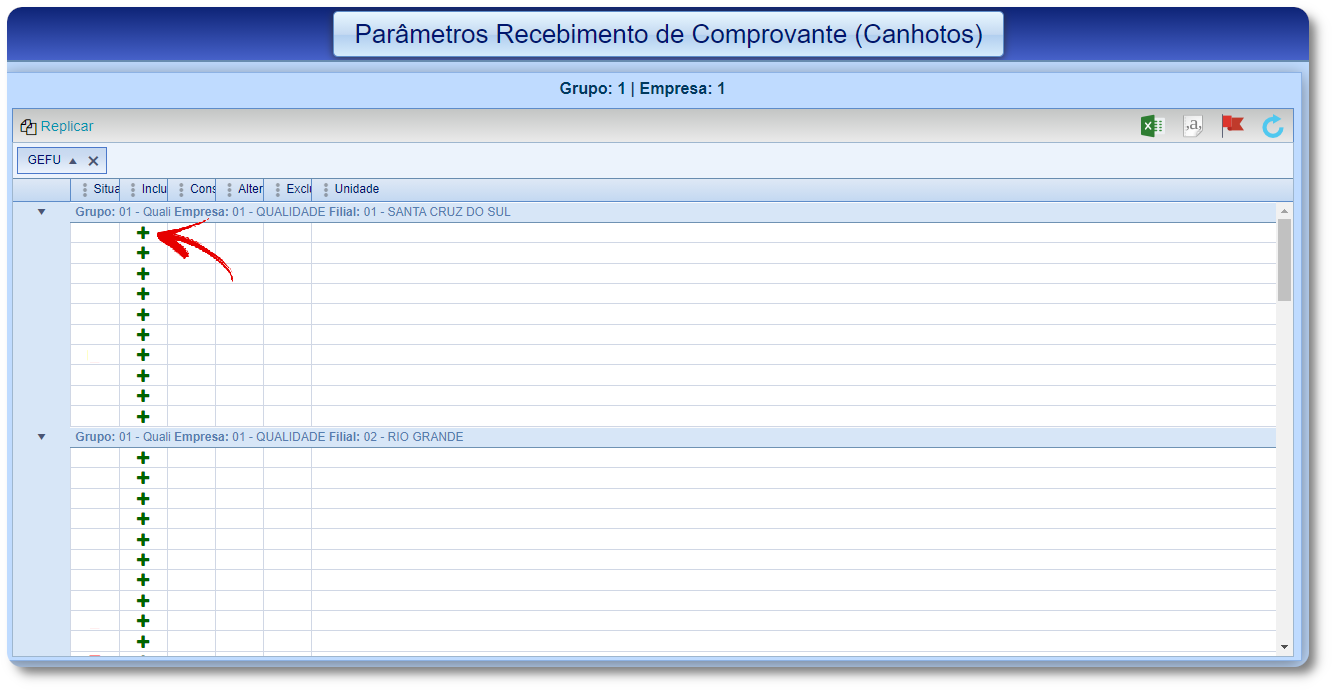

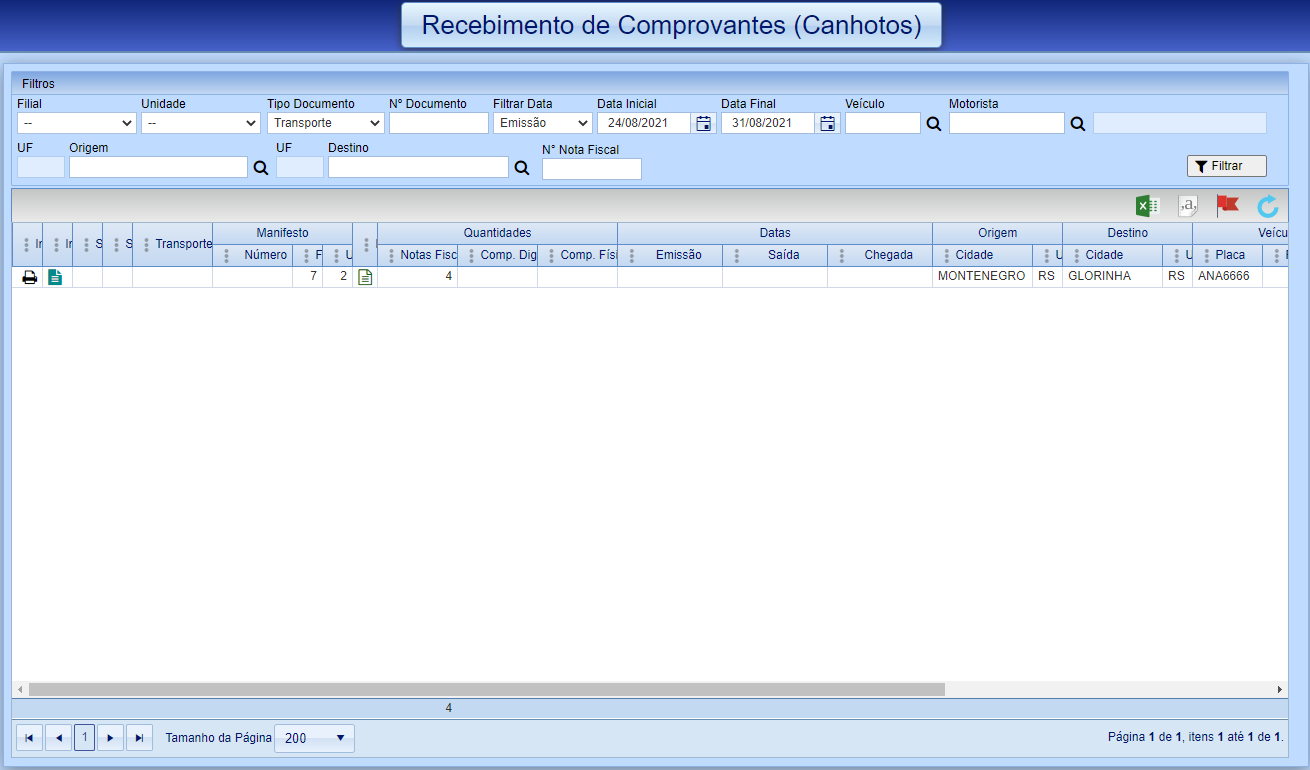
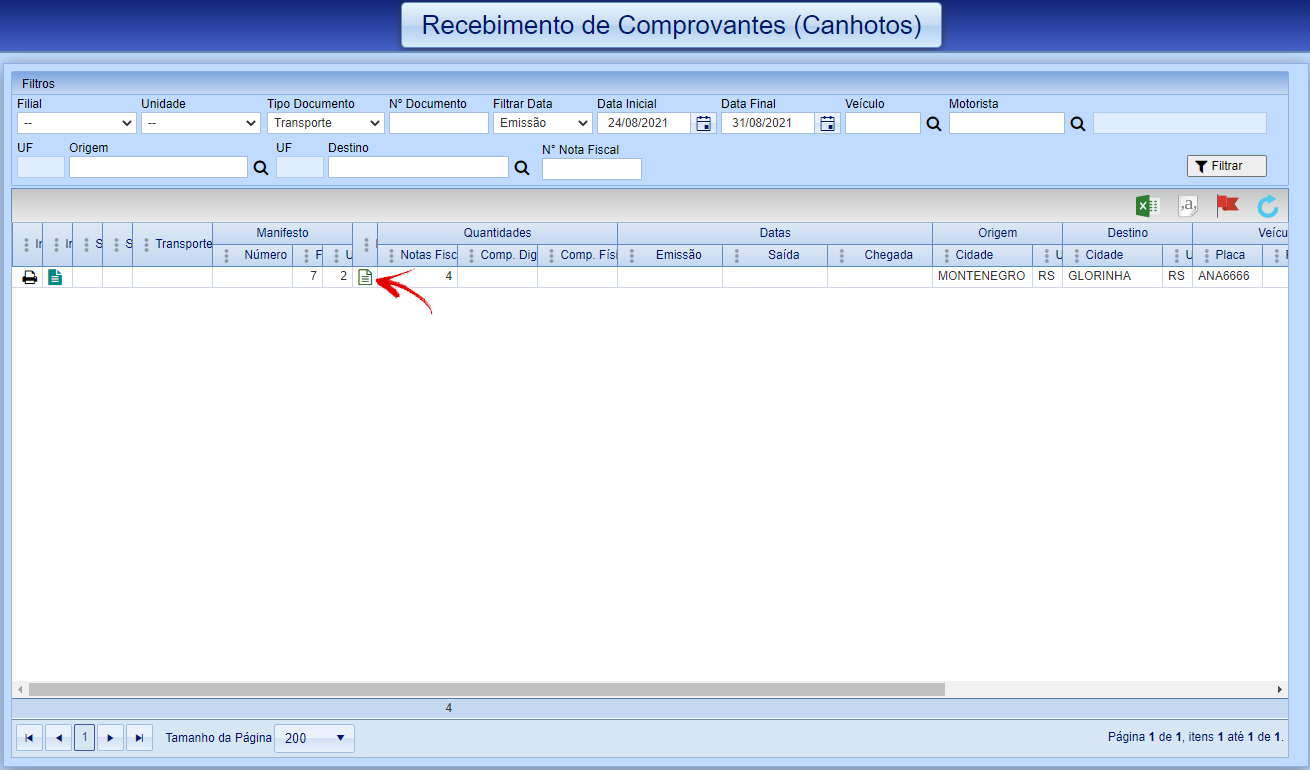

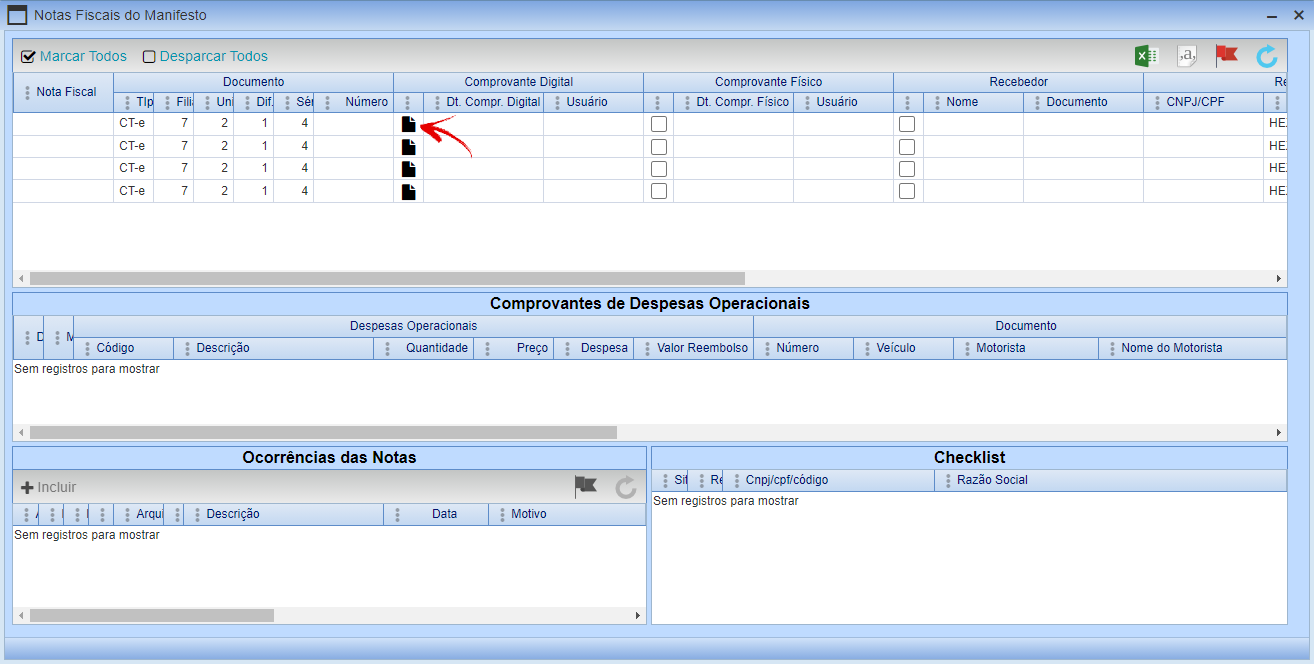
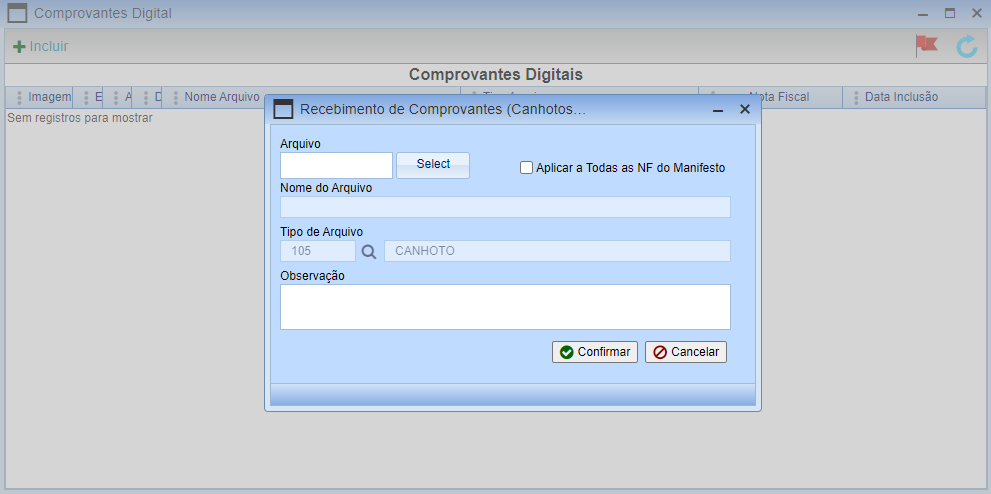 5. Para concluir a inclusão dos comprovantes clique no botão Confirmar.
5. Para concluir a inclusão dos comprovantes clique no botão Confirmar.